- Easeusについて
- 会社情報
- ダウンロードセンター
- お問い合わせ
EaseUS RecExperts
画面上の内容なら、なんでも録画可能な使いやすいスクリーンレコーダー
- キャプチャーの範囲を自分で自由に選択可能
- ディスクプレイ、ウェブカム及び音声を同時に、または別々で記録可能
- オンライン会議、ストリーミング動画/音楽など、1クリックで録画可能

概要:
ここでは、Twitchにswitchを簡単に配信する方法を詳しく説明します。では、始めましょう。
最近のゲーム機には、Twitchサービスに配信することで、ゲームプレイをライブで共有するという共通の機能があります。Xbox OneとPS4では、適切なライブ配信ツールを見つけることができます。これらのツールを使えば、SwitchをDiscordやTwitchに配信してゲームプレイを共有することができます。しかし、もしあなたが昔ながらのゲーム好きなら、ニンテンドーswitchを使い、キャプチャーカードを取り寄せることで実現できます。ニンテンドーswitchにはライブ配信の機能がないからだ。
任天堂でSwitchを効果的にtwitchに配信する方法を知りたいなら、適切な機材と、作業を完了するためのいくつかの手順が必要です。Switchをプレイするスキルを見せたいなら、Switchのゲームプレイを録画するスクリーンレコーダーに頼ることもできます。さあ、始めましょう!
Nintendo Switchにはライブ配信機能が搭載されていないため、TwitchにSwitchを配信する前に、特別な準備が必要です。それは以下の通りです:
参考までに、SwitchをTwitchに配信する方法の詳細なステップバイステップのチュートリアルです。
ステップ1.キャプチャカードの購入
任天堂には配信機能が内蔵されていないので、キャプチャーカードが必要になります。しかし、任天堂の解像度は1080pまで拡張できるので、4Kのようなハイエンドのキャプチャーカードは必要ないことに気づいていただければ助かります。
以下のキャプチャーカードを使用できます:
OBSという最も人気のあるブロードキャスト用アプリを使うことができる。OBSはFacebook LiveやYouTubeへの配信配信、Twitchとの連携に役立ちます。オープンソースであるため、無料でダウンロードでき、Linux、PC、Macなど複数のデバイスで使用できる。同様に、代替手段としてStreamlabsを利用することもできます。
OBSのダウンロードとインストールを完了したい場合は、手順に従ってください:
ステップ1. ウェブブラウザを開き、https://obsproject.com/ja/download
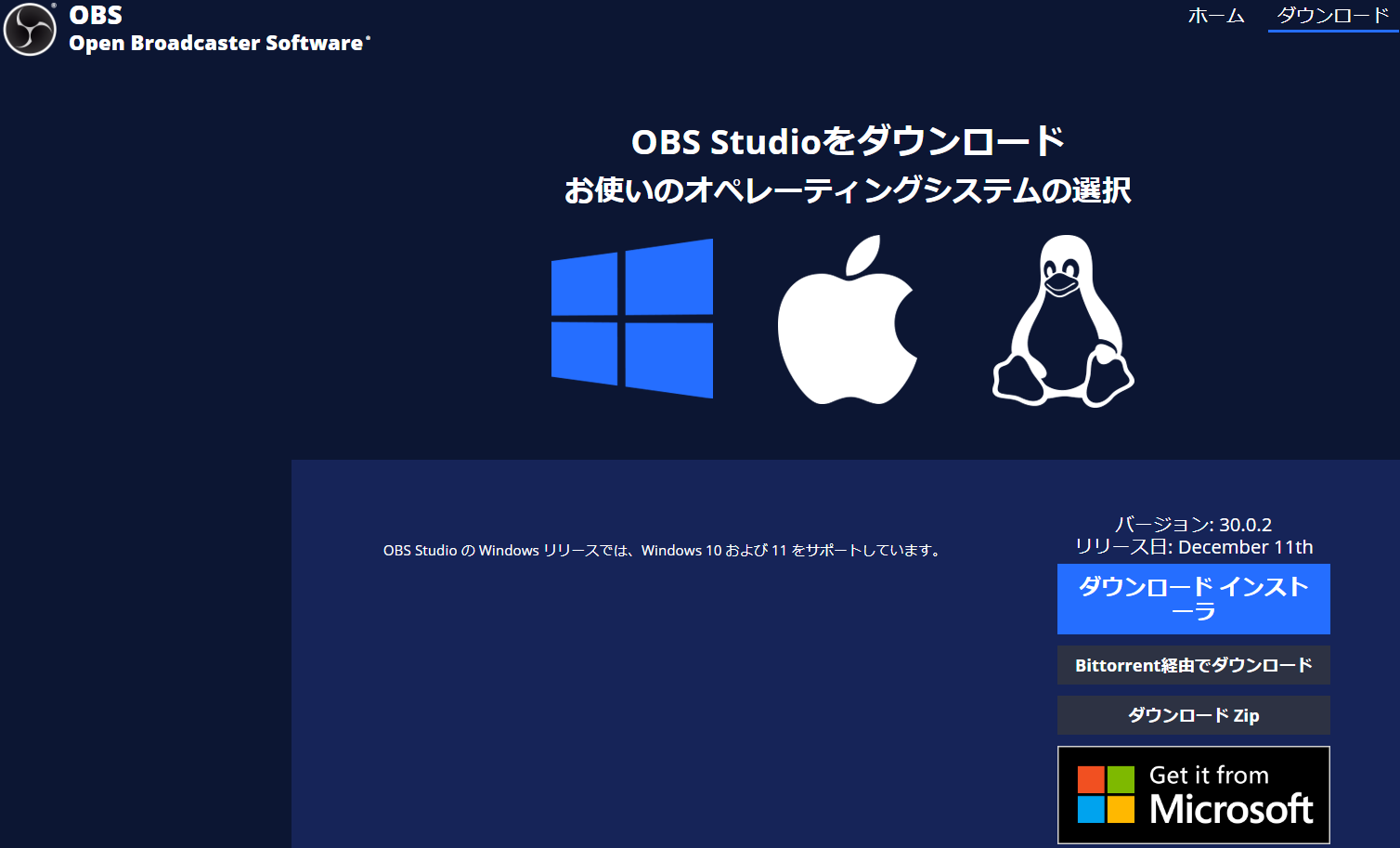
ステップ2. お使いのOSのアイコンをタップします。次に「ダウンロード」をタップします。
ステップ3. ウェブブラウザでインストーラファイルを開きます。この目的のためにダウンロードフォルダを使用することもできます。
ステップ4. その後、指示に従ってインストールを完了します。
Twitchアカウントへのサインアップがまだの方は、https://www.twitch.tv/ と入力し、レポートとともにサインアップしてください。

それなら、OBSとTwitchのアカウントをリンクさせるのがベストでしょう;
ステップ1.まずOBSを開き、メニューバーを見つける。そして「ファイル」をタップします。
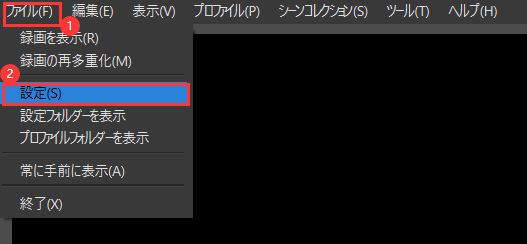
ステップ2. 次に「設定」をタップします。左側のメニューを見て、「配信」をタップします。
ステップ3. 「サービス」の近くにあるドロップダウンメニューから「Twitch」を選択します。
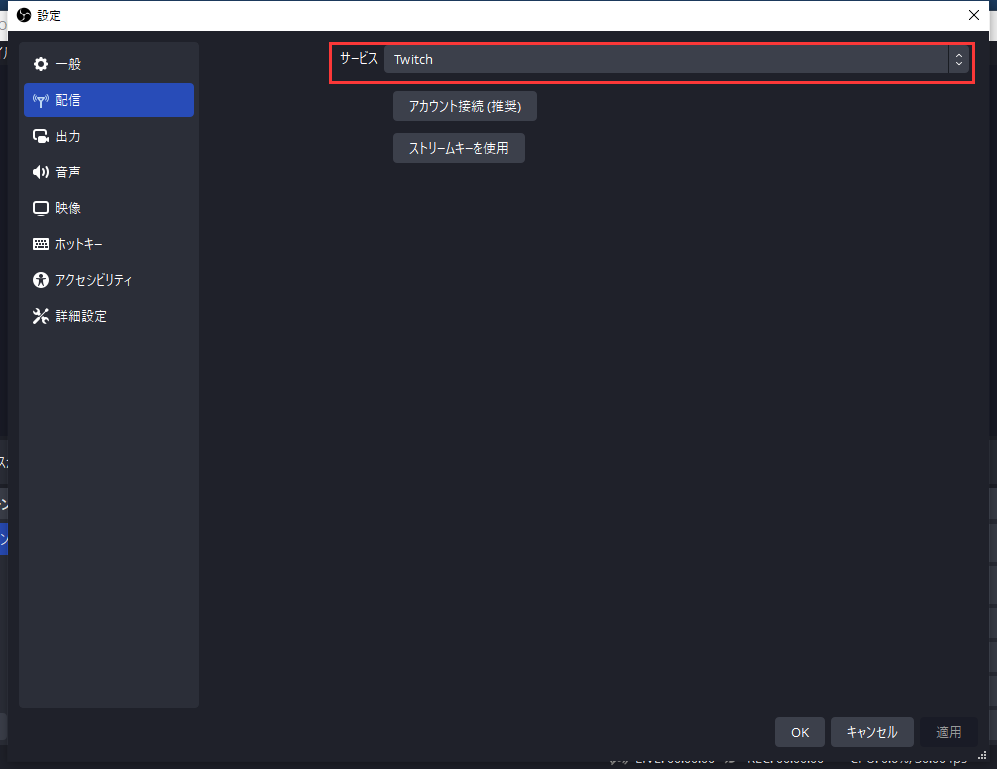
ステップ4. 次に「アカウント接続」をタップします。その後、Twitchでのユーザー名とパスワードを入力します。「ログイン」をタップします。
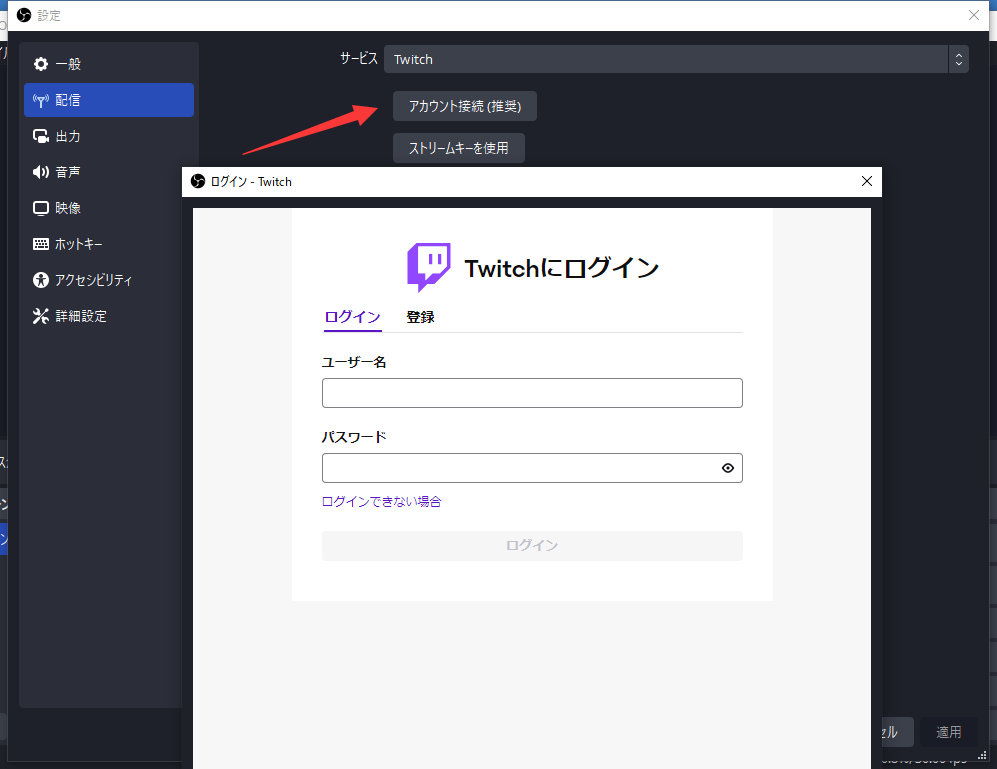
キャプチャーカードの種類によって、この方法は異なる。例えば、外付けカードの場合は、USBケーブルでPCに接続します。内蔵カードの場合は、コンピュータのタワーを開け、空きPCIスロットにカードをインストールする必要があります。
Nintendo Switchをプレイするには、ドックモードを使用するのが最適です。次に、Nintendo SwitchドックのHDMIポートとキャプチャーカードのHDMIポートをHDMIケーブルで接続します。その後、別のHDMIケーブルを使用して、HDMI出力ポートからキャプチャーカードに接続し、HDMI入力ポートからモニターに延長します。
これで、マイクやウェブカメラのような追加ソースを使用できるようになり、OBSでキャプチャカードを追加する手順に従ってください。
ステップ1.OBSのソースパネル下部にある「+」マークをタップします。
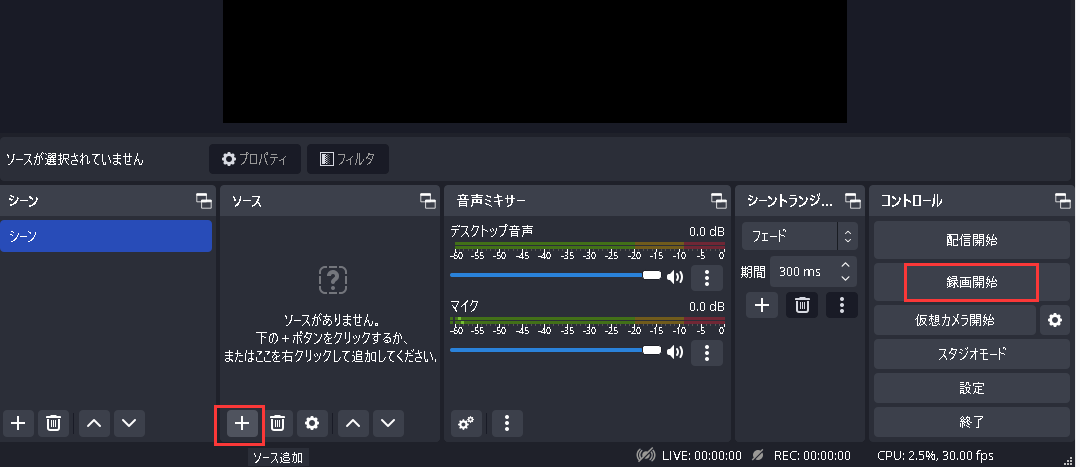
ステップ2. ドロップダウンメニューで「ビデオキャプチャデバイス」をタップします。
ステップ3. 次に、このソースに「キャプチャカード」などの名前を付け、「OK」ボタンをタップします。
ステップ4. その後、「デバイス」の他にドロップダウンメニューを探し、ビデオ用のキャプチャカードを選択します。完了したら、「Ok」をタップします。
Nintendo Switchの電源を入れ、OBSのプレビューウィンドウでSwitchからのキャプチャが表示されるか確認します。その後、各ウィンドウでソースをタップ&ドラッグして調整します。
また、プレビュー用のウィンドウで、すべてのソースの端をタップしてドラッグし、サイズを調整することもできます。
ストリームに関連する情報を入力するには、ストリーム情報のウィンドウを使用します。次に、ストリームタイトルとカスタマイズされたライブ通知をトップセクションに入力します。その後、使用するカテゴリーとタグを選択します。その後、下のエリアの「完了」をタップします。
ストリーム情報のウィンドウが表示されない場合は、メニューバーから「ドック」をタップします。次に「システム情報」をタップします。
すべての設定が完了したら、配信を開始できます。コントロールパネルから「配信を開始」をタップします。デフォルト機能として、下段の右隅にあります。OBS内では、ストリームと一緒にチャットもモニターできます。
SwitchをTwitchに配信する手順をご紹介しました。この手順を注意深く使えば、旧式のNintendo Switchでもライブ配信が可能です。もちろん、この機能を利用するには、最新バージョンを購入する必要があります。さあ、これらの手順を試して、あなたのゲームを一気にライブ配信しましょう。
キャプチャーカードを使わずにTwitchでNintendo Switchを配信するには、Xbox Oneを使用します。
TwitchでNintendo Switchを配信するには、以下の手順を使用します;
Nintendo Switchにはライブ配信の機能がないので、そのためにはPCとキャプチャーカードが必要です。さらに、Xbox oneを持っていれば、Xboxとキャプチャーカードを使うこともできます。